发布时间:2025-09-06 20:06:05作者:xx
在teambition中,合理设置管理员权限对于团队的高效协作至关重要。以下将详细介绍teambition成员设置管理员权限的方法。
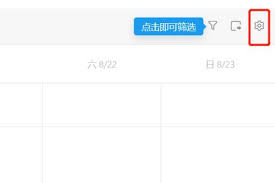
进入项目设置界面
首先,登录teambition账号,进入你所在的项目。点击项目界面右上角的“设置”图标,在弹出的菜单中选择“项目设置”选项,进入项目设置页面。
选择成员管理
在项目设置页面中,找到并点击“成员管理”选项。这里展示了项目中的所有成员信息。
权限设置操作
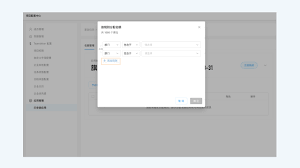
在成员列表中,找到你想要设置为管理员的成员。点击该成员所在行的“权限”列,会出现权限设置下拉菜单。
项目管理员权限
从下拉菜单中,可以选择赋予该成员“项目管理员”权限。一旦设置为项目管理员,该成员将拥有一系列重要权限。例如,能够管理项目成员,包括添加、删除成员以及修改成员权限;可以对项目的基本信息进行编辑,如项目名称、描述等;还能管理项目的任务模板、目标设定等关键设置,对项目的整体规划和执行有较大的控制权。
其他高级权限
除了项目管理员权限外,根据项目的具体需求,可能还会有一些其他高级权限可供设置。比如,某些项目可能需要特定成员能够管理项目的共享文件库,此时可以在权限设置中单独勾选相关的文件管理权限选项。如果项目涉及到与外部团队协作,还可以设置特定成员有权限管理外部协作相关的设置和操作。
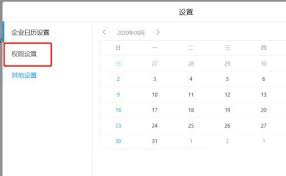
确认保存
完成权限设置后,务必点击页面下方的“保存”按钮,以确保设置生效。设置成功后,新的管理员将收到相应的通知,并能够使用其被赋予的权限对项目进行管理和操作。
通过以上步骤,就能方便快捷地在teambition中为成员设置管理员权限。合理分配管理员权限,有助于明确团队成员职责,提高团队协作效率,保障项目顺利推进。无论是小型团队还是大型项目团队,都能借助teambition的权限管理功能,实现更加科学、高效的团队协作管理。
免责声明:以上内容源自网络,版权归原作者所有,如有侵犯您的原创版权请告知,我们将尽快删除相关内容。
上一篇:剪映怎么给文字添加卡拉OK效果
下一篇:手机上如何查询个人征信
如何成为抖音外卖骑手
抖音冰墩墩特效视频怎么拍摄
淘宝怎么购买冬奥会吉祥物冰墩墩
支付宝早起打卡失败怎么回事
2022春运火车票提前多久预售
支付宝2022年年有余活动怎么玩
支付宝隔离政策在哪里查
支付宝嘉图借书怎样还书
微信星星特效怎么触发
拼多多答题领iPhone答案是什么
如何掌握家电选购技巧
如何取消一加9应用角标
如何注销金山词霸账号
拼多多提现0.1元还需要多少人助力
京东到家和京东的区别是什么
intolive动态壁纸只有2秒、1秒怎么办
抖音6馍是什么梗
比特币etf如何购买
淘宝特价版如何复制链接
如何抽qq音乐星光卡

决胜台球是款台球竞技比赛闯关游戏,游戏中玩家可以体验到非常真实的台球玩法,有着大量的关卡可以去解锁闯关,可以在商城中进行购买各种风格的球杆,不断的提高实力,达到更高的段位。游戏特色1.游戏中的奖励多样,轻松解锁不同的球杆2.简单在游戏中进行规划撞击,完成台球比赛3.关卡匹配,玩法不同,游戏自由选择游戏亮点1.简单游戏操作玩法,在游戏中轻松提升技巧2.学习更多的台球知识,轻松在游戏中封神3.精致游戏
3.2
火爆三国手游是很好玩的三国策略战争手游,在游戏中会有很多的武将可以让玩家来进行获取,游戏中的武将都是三国中耳熟能详的人物,玩家在游戏中可以指挥自己的角色在游戏中开始精彩的战斗。游戏玩法超多的武将选择,更结合武将养成的玩法,喜欢这款游戏的不要错过,游戏中玩家可以不断解锁强力武将,中后期随着等级的提升也能打出爆发的伤害,非常节省玩家的时间,并且还搭配了各种的技能,感受全新的乐趣体验。游戏介绍火爆三国是
3.1
射爆香肠人是款画面视角非常独特的休闲闯关游戏,在一开始玩家需要慢慢的熟悉玩法教程,就可以快速的上手了,有点类似于塔防的玩法机制,选择摆放一个个的角色,来阻止各种的香肠人通过。游戏特色1.超级丰富的闯关内容等待你的加入,通过各个关卡中的挑战来体验丰富的游戏乐趣!2.在一次次的闯关挑战当中来积累更多的经验,收集更多的道具,以此提升自己的闯关能力!3.紧张刺激的射击对战过程,每个关卡里面出现的香肠人战斗
4.2
我踢得贼准是款非常趣味的足球射门闯关小游戏。游戏中玩家将操控中角色进行调整好角度和方向来进行一次次的射门,角色离球门的距离是会越来越远的,需要准确的调整好位置与角度。游戏特色1.自由组建自己的游戏团队,在游戏中轻松战斗2.真实好玩的游戏挑战过程,轻松进行游戏冒险3.夺得冠军,轻松简单提升自己的踢球实力游戏亮点1.不同的踢球规则,在游戏中尽情发挥自己的实力2.全新游戏比赛规则,感受绿茵足球的战斗乐趣
4.9
极速逃亡3是一款十分有趣的逃脱类游戏,在游戏中有很多的武器可以让玩家来进行选择,游戏中的武器都是十分地好用的,玩家可以在游戏中通过自己的闯关在游戏中获得更多的武器来帮助自己进行闯关。游戏特色1、游戏的玩法十分新颖,玩家可以轻松尝试全新的逃脱玩法。2、海量关卡自由挑战,每次闯关都是一次全新的体验。3、完成游游戏的逃脱任务,获取丰厚的游戏奖励。游戏魅力1、玩家要快速找到敌人防御最薄弱的环节,利用这样的
3.5